本教程前一步骤,我们在介绍 SAP UI5 SmartTable 时,提到了它的 Excel 导出功能。如果将 iseExportToExcel 设置为 true,就可以启用 Excel 导出功能,将 Table 控件显示的数据,导出成本地 Excel 文件。
我们仍然秉承本教程一贯从易到难的学习思路,先暂时不去碰 Smart Table 控件的 Excel 导出功能,而是先了解比其简单的普通表格,即 sap.m.Table 的 Excel 导出功能。
按照本步骤介绍的方法,启动 SAP UI5 应用后,点击右上角的按钮:
该应用会把表格控件里显示的前20条数据和剩余尚未显示的数据,总共2000条,全部导出到本地的 Excel 文件内。
导出的 Excel 文件打开后如下图所示:
下面)是详细的实现步骤。
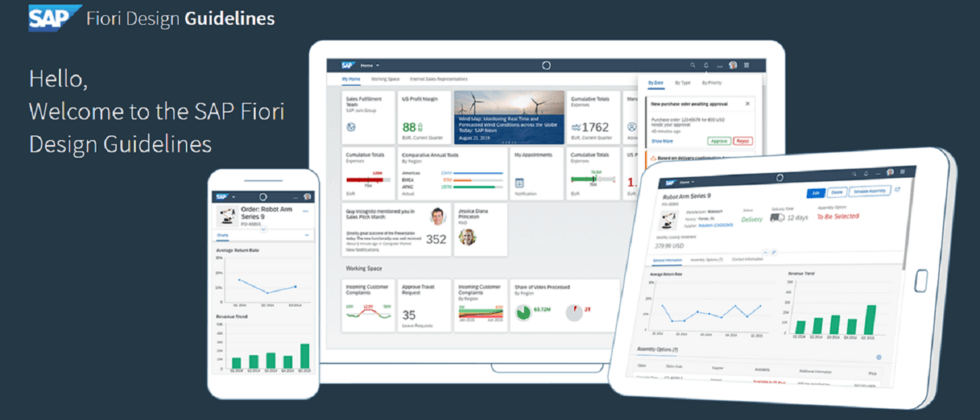




**粗体** _斜体_ [链接](http://example.com) `代码` - 列表 > 引用。你还可以使用@来通知其他用户。